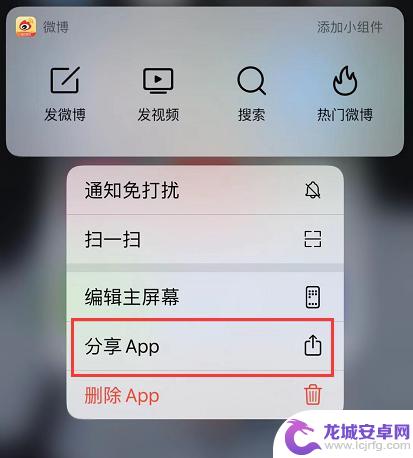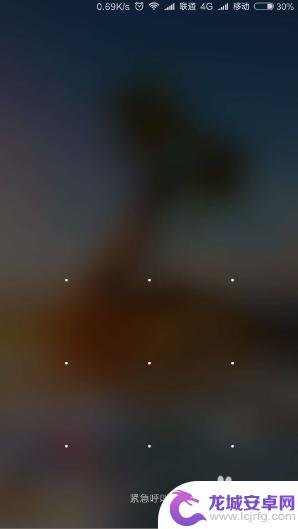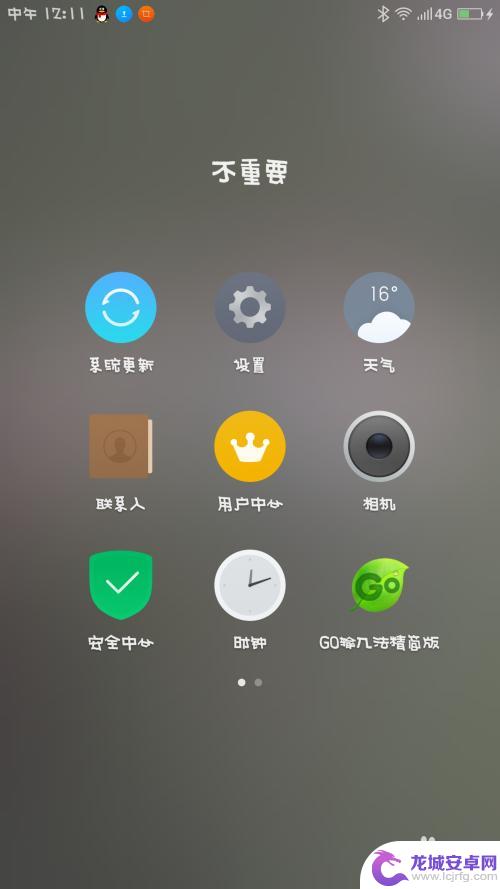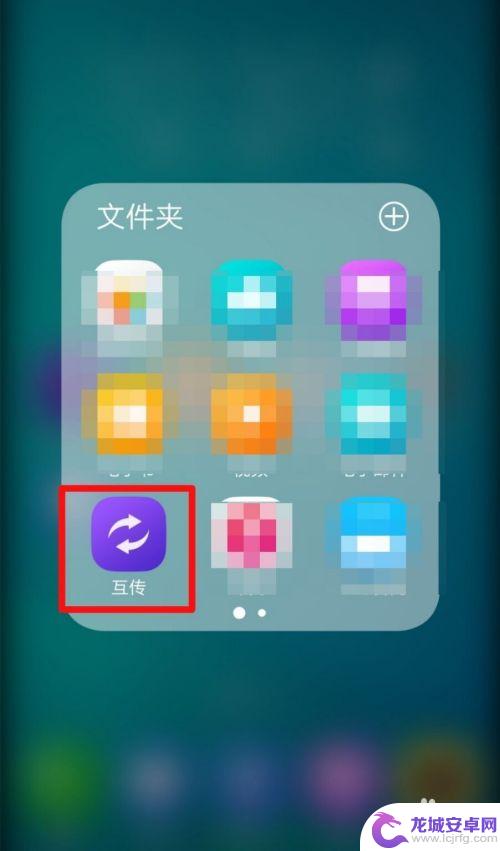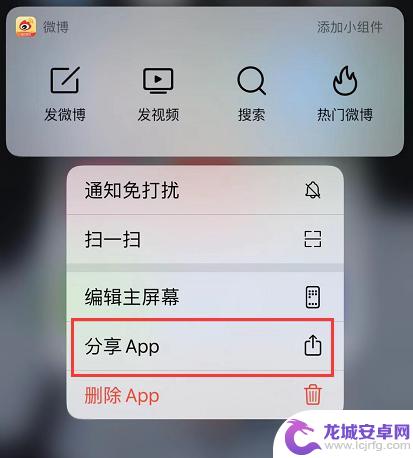苹果互传怎么传到苹果手机上 iPhone 互传应用的选择
如今随着科技的不断进步和智能手机的普及,人们对于数据传输和共享的需求也越来越大,苹果作为全球知名的手机品牌,其iPhone系列更是备受追捧。许多用户在使用iPhone时可能会遇到一个问题,即如何将数据从一个iPhone传输到另一个iPhone上。幸运的是苹果提供了一些互传应用,使用户能够方便快捷地实现数据的传输和共享。本文将对苹果互传的方法进行介绍和比较,以帮助读者选择适合自己的iPhone互传应用。
iPhone 互传应用的选择
分享 App Store 链接:
如果你想要将自己喜欢的应用分享给好友,可以分享 App Store 链接:长按应用图标,点击“分享 App”,即可通过隔空投送、微信等多种方式发送给好友。
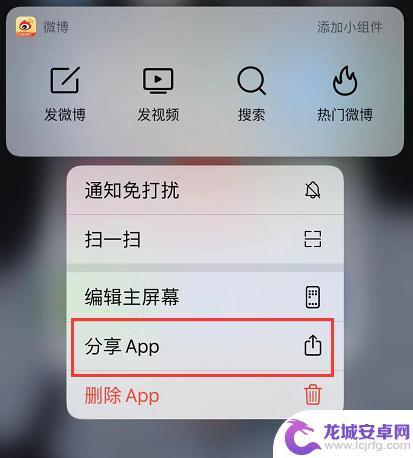
将旧 iPhone 的应用传送到新 iPhone:
1.直接在“已购项目”中下载:
在 App Store 购买的应用都会记录在 Apple ID 上,只需要在新 iPhone 上登录同一个 Apple ID,就能在 App Store 的“已购项目”(点击“头像”查看)中找到下载过的应用进行下载。
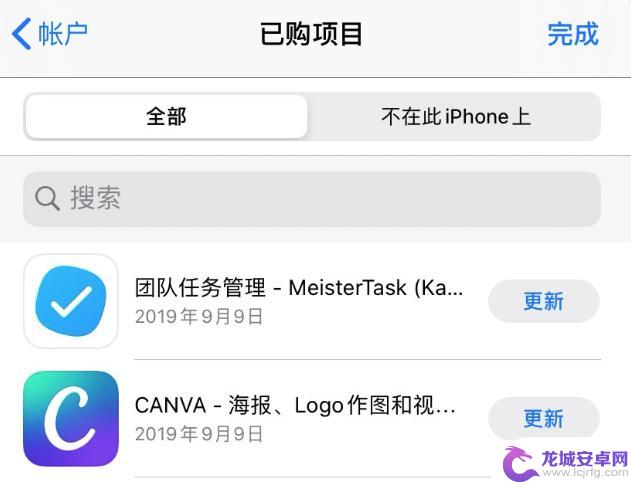
2.通过电脑备份之后恢复应用及数据:
如果您希望在新 iPhone 上恢复所有的应用以及数据,可以通过 iTunes 或全备份进行备份,然后将旧 iPhone 的数据全部恢复到新 iPhone 中。
打开 PC 端,连接 iPhone,点击“工具箱”-“备份/恢复”数据开始备份,点此查看全备份详细教程。

通过“家庭共享”共享应用:
如果您和家人都使用 iPhone,可前往 iPhone “设置”-“ Apple ID”-“设置家人共享”设置家庭共享的内容,包括共享应用、音乐等。
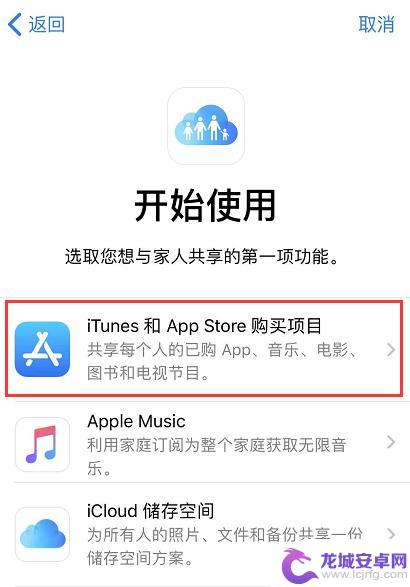
设置之后,家人可以通过 App Store “已购项目”查看到家庭成员已下载或购买的应用,不需要额外付费即可下载和使用(部分应用可能并不支持家庭共享)。
以上就是苹果互传如何传输到苹果手机的全部内容,如果您还有疑问,请按照本文提供的方法进行操作,希望本文能够帮助到您。
相关教程
-
如何传app到苹果手机 iPhone 互传应用
在如今移动应用层出不穷的时代,如何将自己喜欢的应用传输到苹果手机 iPhone 上成为了一个备受关注的话题,无论是因为朋友推荐、自己发现,还是在其他设备上使用过的应用,都可能让...
-
手机上的应用怎么传到电脑上 怎样将手机应用传到电脑上
随着移动互联网的快速发展,手机应用成为人们生活中不可或缺的一部分,有时我们可能希望将手机上的应用传输到电脑上,以便在更大的屏幕上使用,或是在电脑上进...
-
俩台手机如何互传软件 用蓝牙将应用程序传输到另一部手机上的教程
在日常生活中,我们经常需要将一些应用程序从一部手机传输到另一部手机,而通过蓝牙技术,我们可以实现俩台手机之间的软件互传。本教程将详细介绍如何通过蓝牙将应用程序传输到另一部手机上...
-
vivo手机互传oppo手机怎么传 oppo和vivo手机互传照片方法
在日常生活中,我们经常需要将手机中的照片或文件传输到其他手机上,如果你拥有一部vivo手机想要将照片传输到oppo手机上,或者拥有一部oppo手机想要将照片传输到vivo手机上...
-
苹果手机软件怎么分享 两部 iPhone 互传应用的蓝牙传输教程
在当今社交媒体发达的时代,手机应用程序的分享变得越来越普遍,苹果手机用户却经常面临一个共同的问题:如何在两部iPhone之间进行文件传输?幸运的是,苹果手...
-
苹果手机如何发送手机应用 iPhone 互传应用
在现代社会中手机应用已经成为人们日常生活不可或缺的一部分,苹果手机作为一款备受追捧的智能手机品牌,其互传应用的功能也备受用户青睐。无论是通过AirDrop、iCloud等方式,...
-
如何用语音唤醒苹果6手机 苹果手机语音唤醒功能怎么开启
苹果6手机拥有强大的语音唤醒功能,只需简单的操作就能让手机立即听从您的指令,想要开启这项便利的功能,只需打开设置,点击Siri和搜索,然后将允许Siri在锁定状态下工作选项打开...
-
苹果x手机怎么关掉 苹果手机关机关不掉解决方法
在我们日常生活中,手机已经成为了我们不可或缺的一部分,尤其是苹果X手机,其出色的性能和设计深受用户喜爱。有时候我们可能会遇到一些困扰,比如无法关机的情况。苹果手机关机关不掉的问...
-
如何查看苹果手机详细信息 苹果手机如何查看详细设备信息
苹果手机作为一款备受瞩目的智能手机,拥有许多令人称赞的功能和设计,有时我们可能需要查看更详细的设备信息,以便更好地了解手机的性能和配置。如何查看苹果手机的详细信息呢?通过一些简...
-
手机怎么把图片保存到u盘 手机照片传到U盘教程
在日常生活中,我们经常会遇到手机存储空间不足的问题,尤其是拍摄大量照片后,想要将手机中的照片传输到U盘中保存是一个很好的解决办法。但是许多人可能不清楚如何操作。今天我们就来教大...